目的
在Linux和Android上安装和配置KDE Connect。
发行版
这几乎适用于所有Linux发行版。
要求
具有Plasma和root特权的有效Linux安装。另外,Android设备。
困难
简单
约定
介绍
KDE Connect无疑是在Android和Linux之间共享的最佳工具。它使您可以从Linux桌面查看电话的通知和短信。它还可以让您通过电话回复这些文本,而无需将其拿起或解锁。
但是,KDE Connect的作用还不止这些。您可以在设备之间共享文件,并将链接从手机发送到桌面网络浏览器。它具有一些多媒体控件,甚至可以将手机的触摸屏用作触控板。总而言之,KDE Connect非常棒。
本指南将重点介绍Plasma上的KDE Connect,但实际上您可以在具有正确集成的任何Linux桌面环境上进行设置。
在Linux上安装KDE Connect
KDE Connect的软件包几乎被普遍称为kdeconnect要么kde-connect。几乎所有打包Plasma的Linux发行版都可以使用它。下列linux命令适用于Debian /Ubuntu系统,但是您可以根据自己的选择进行调整。
$ sudo apt install kdeconnect在Android上安装KDE Connect
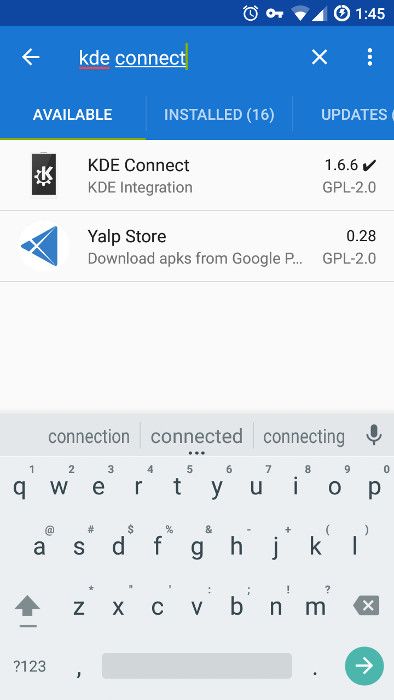
KDE Connect是免费的开源软件,因此可以在Play商店和F-Droid中使用。本指南将遵循F-Droid,但是任一种方法都相似。
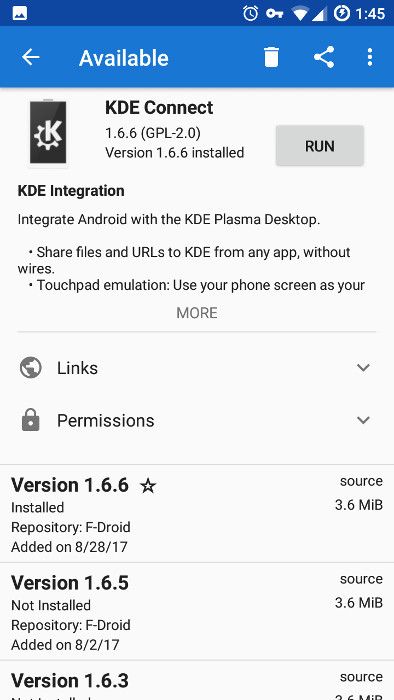
打开F-Droid,然后搜索“ KDE Connect”。这将是您看到的第一个结果。点击它,然后点击”Install”按钮。应用安装完成后,即可运行它。
将手机连接到计算机
您可以从任一设备将手机和计算机配对。不过,最好通过计算机。如果您在打开应用程序时在手机上看到计算机/用户的名称,则表明一切进展顺利。
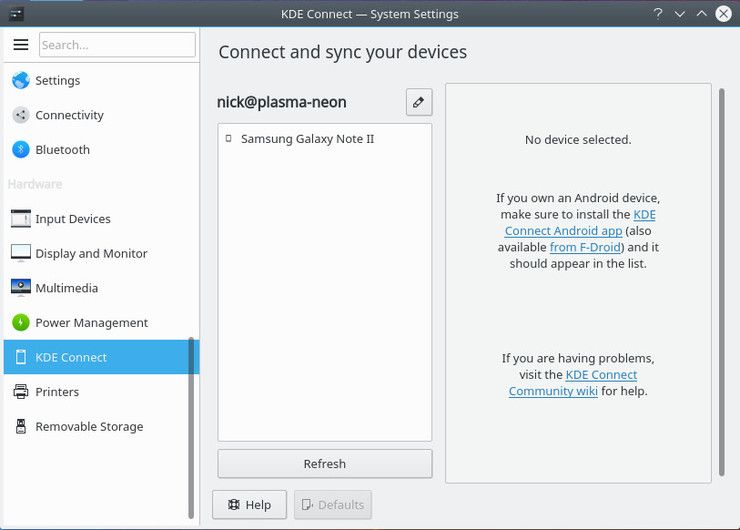
单击Plasma中的系统设置,然后找到KDE Connect。该窗口应填充有关KDE Connect的信息,包括其发现的设备。如果没有设备,请单击”Refresh”按钮。看到设备后,单击它。
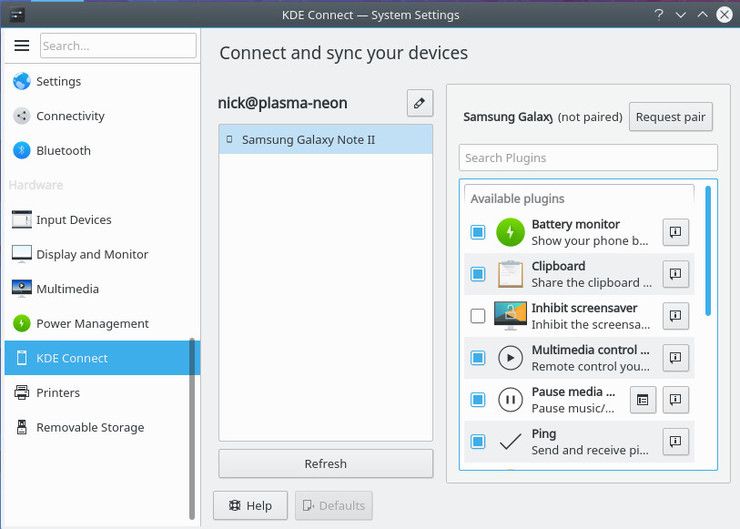
最右边的框将填充您设备上的可用功能。选中要启用的任何框。大多数将默认启用,但是请确保您拥有所需的一切。设置完所有内容后,单击按钮以请求配对。
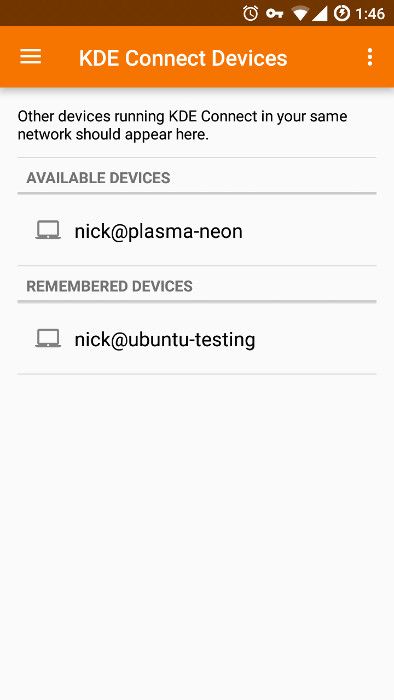
计算机将向您的手机发送一个请求,并显示该请求的通知。您只需要接受。完成后,您将进入“ KDE Connect”屏幕,其中显示了设备可用的控件。它们已正式连接,只要它们在同一网络上都可用,它们就会连接。
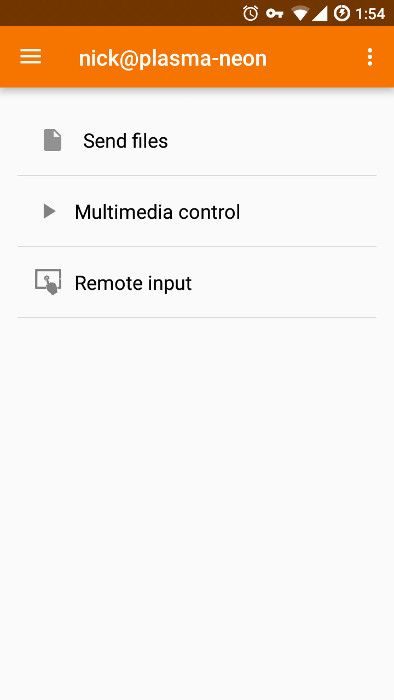
总结思想
而已!现在,您的电话已与Linux桌面连接,您无需再拿起电话即可再次查看短信。 KDE Connect非常易于使用,并且在设备之间传输信息都完全集成在一起。
